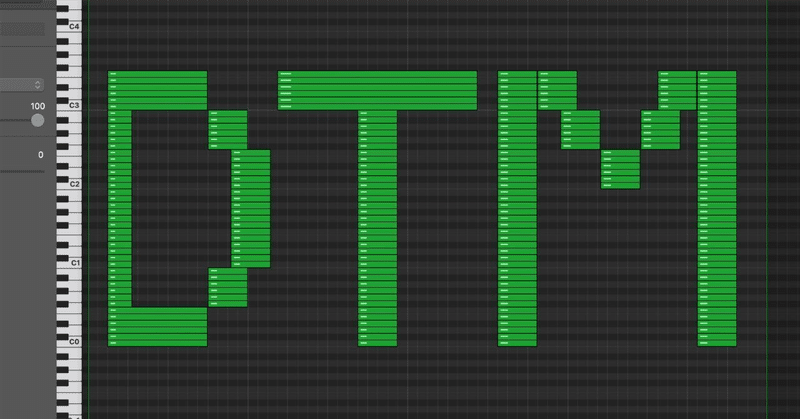
ロジックのための個人的メモ、その① マスターでのリミッター設定。
楽曲にいろいろ打ち込んでいって個々のレベルを設定するけど、最終的なレベルが黄色とか赤になると音が割れてしまう。
ステレオアウトいわゆるマスタートラックのリミッター設定をしておくと良いということで、output level を− 0.1にすることで、上限の0デシベルより大きくなることを防ぐことができる・・だって。
でも、リミッター(limitter)の場所を探したけどわからない・・よ。
独学なんだけど、今まさに読んでるその本の筆者のレベルよりだいぶ自分の方が劣るので、わからないところで歩みが止まってしまい前に進まない。それで何度もつまづく。
最近いい方法を発見した。chatGPTさんに聴いてみるのだ。ググるよりも適切な答えをもらえることがわかった。うんうん。
リミッターをマスタートラックに適用する方法ですね。Logic Proでマスタートラック、つまり「ステレオアウト」にリミッターをかける手順は以下の通りです。
Logic Proを開き、プロジェクトをロードします。
メインウィンドウの右上にある「ミキサー」を開きます。 これは、上部のツールバーにある「ミキサー」アイコンをクリックするか、キーボードショートカット「X」を使用してアクセスできます。
ミキサーウィンドウで、「ステレオアウト」チャンネルストリップを探します。 これは通常、ミキサーの最も右側に位置しています。
「ステレオアウト」チャンネルストリップのエフェクトスロット部分を見つけます。 これは、チャンネルストリップの上部に位置し、エフェクトの名前やアイコンが表示される小さな枠です。
エフェクトスロットのいずれかをクリックし、エフェクトメニューを開きます。「Dynamics」カテゴリーを選択し、そこから「Limiter」を探して選択します。
リミッターが選択されると、そのインターフェースが表示されます。 ここで、リミッターの設定を調整します。リミッターを使う主な目的は、オーディオのピークレベルを制限し、クリッピングを防ぐことです。そのため、しばしば「アウトプットレベル」(または「シーリング」)を設定し、適切な「スレッショルド」レベルを調整します。
設定が完了したら、プロジェクトを再生して、リミッターの効果を確認します。 必要に応じて、リミッターの設定をさらに調整することができます。
リミッターを適切に設定することで、プロジェクト全体の音量を最大化しつつ、歪みを防ぐことができます。マスタリングの過程でリミッターを使用するのは一般的な方法であり、商業レベルのラウドネスを実現するために重要です。
【DLデータつき】Logic Pro で曲づくり! つくりながら覚えるDTMのレッスン | 谷口尚久 |本 | 通販 | Amazon
この記事が気に入ったらサポートをしてみませんか?
